PIXUS iP4300の取扱説明書・マニュアル [全105ページ 7.66MB]
ip4300-qsg-ja-v1.pdf
http://cweb.canon.jp/.../ip4300-qsg-ja-v1.pdf - 7.66MB
- キャッシュ
43493view
105page / 7.66MB
困ったときには 77困 たときには 用紙が反る/インクがにじむ 印刷面がこすれる/用紙・はがきが汚れる適切な印刷品質が選ばれていない[印刷品質]([印刷品位])を[きれい]([高品位])に設定してください。1 プリンタドライバの設定画面を開く⇒「アプリケーションソフトから開く」(P.37)2[基本設定]シートの[印刷品質]から[きれい]を選ぶ1 プリントダイアログを開く⇒「プリントダイアログを開く」(P.38)2 ポップアップメニューから[品位と用紙の種類]を選び、 [詳細設定]をクリックする3 スライドバーを使って、 [印刷品位]を[高品位]に設定する用紙の種類によっては、[きれい]([高品位])に設定できない場合があります。原因 対処方法薄い用紙を使用している写真や色の濃い絵など、インクを大量に使用する印刷をするときは、プロフェッショナルフォトペーパーなどの写真専用紙に印刷することをお勧めします。⇒「印刷に適した用紙を選ぶ」(P.17)プリンタドライバで正しい用紙が選ばれていないプリンタドライバの[基本設定]シート(Windows)またはプリントダイアログの[品位と用紙の種類](Macintosh)の[用紙の種類]で選ばれている用紙が、プリンタにセットしている用紙と合っているか確認してください。原因 対処方法給紙ローラが汚れている用紙がうまく送られないときは、給紙ローラをクリーニングしてください。給紙ローラのクリーニングは給紙ローラを消耗しますので、必要な場合のみ行ってください。クリーニングの手順については、『プリンタガイド(電子マニュアル)』の「給紙ローラクリーニングを行う」を参照してください。プリンタ内部が汚れている自動両面印刷の場合などに、プリンタドライバで設定している用紙サイズが、実際にプリンタにセットした用紙のサイズに合っていないと、プリンタの内側にインクが付いて用紙が汚れる場合があります。 アプリケーションソフトで設定した用紙サイズを確認してください。次に、プリンタドライバの[ページ設定]シート(Windows)またはページ設定ダイアログ(Macintosh)で[用紙サイズ]の設定を確認してください。 インク拭き取りクリーニングを行って、プリンタ内部をお手入れしてください。クリーニングの手順については、『プリンタガイド(電子マニュアル)』の「プリンタ内部をお手入れする」を参照してください。適切な用紙を使用していない 厚い用紙や反りのある用紙を使用していないか確認してください。⇒「使用できない用紙について」(P.16) フチなし全面印刷を行っている場合は、用紙の上端および下端の印刷品質が低下する場合があります。ご使用の用紙がフチなし全面印刷のできる用紙か確認してください。⇒『印刷設定ガイド(電子マニュアル)』原因 対処方法
参考になったと評価
 41人が参考になったと評価しています。
41人が参考になったと評価しています。
その他の取扱説明書

2300 view

6953 view








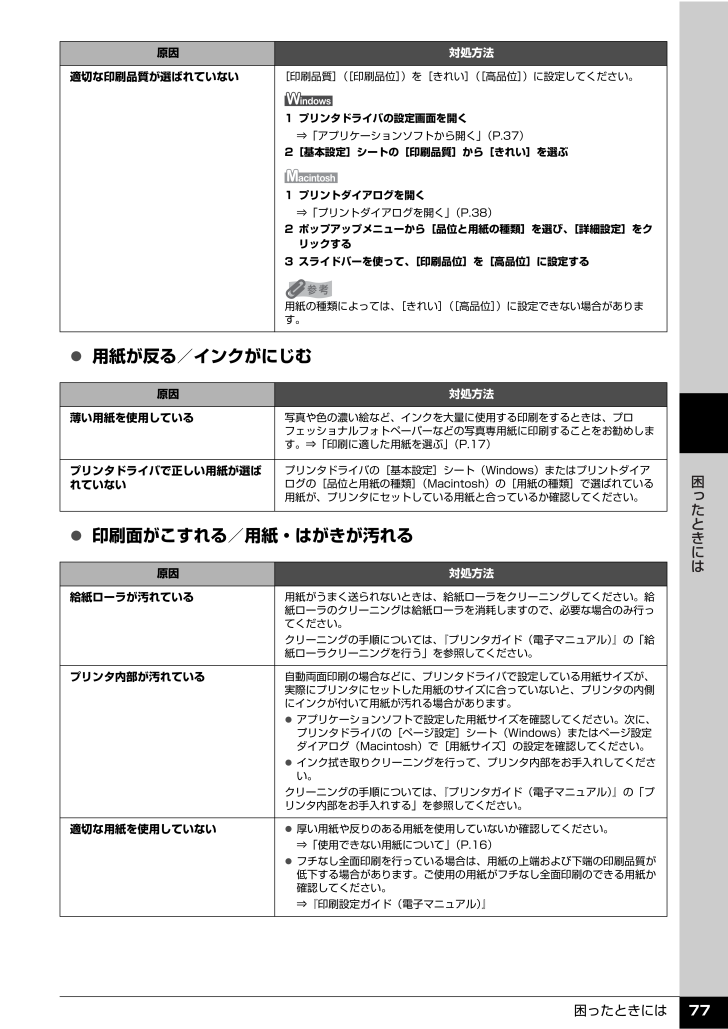
 41人が参考になったと評価しています。
41人が参考になったと評価しています。



